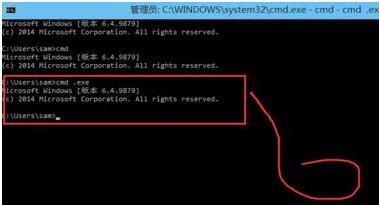系统中的环境因素可以帮助软件更顺利地运行。它类似于提供适宜技术。也就是说,增加环境变量将系统引向EXE路线。这样能避免错误,它还使用户能够从指挥线上启动软件。Win10 环境变量添加路径值的过程是什么?下面我们就来看看。
Win10 配置环境变量步骤如下:
1. 使用键盘窗口+R、Sysdm.Cpl和敲回汽车。
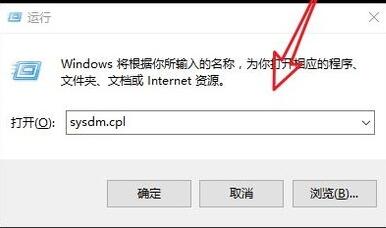
2、点击高级。
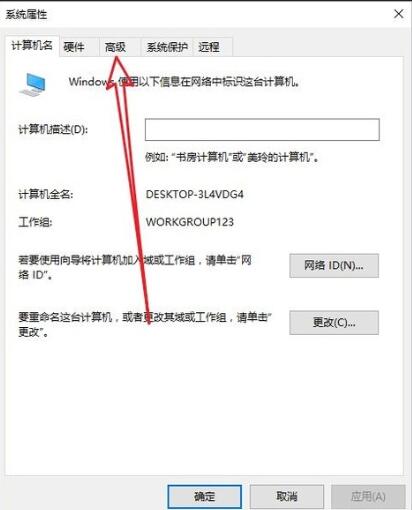
3. 选择最小的环境变量。
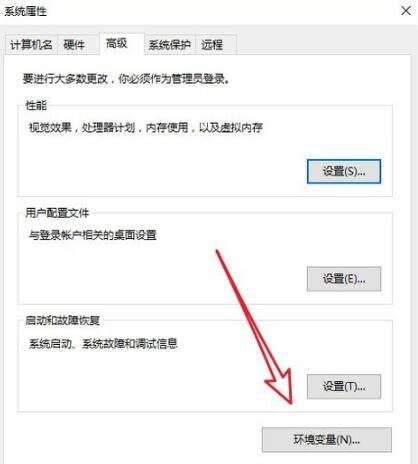
在系统环境变量中,请选择编辑器。
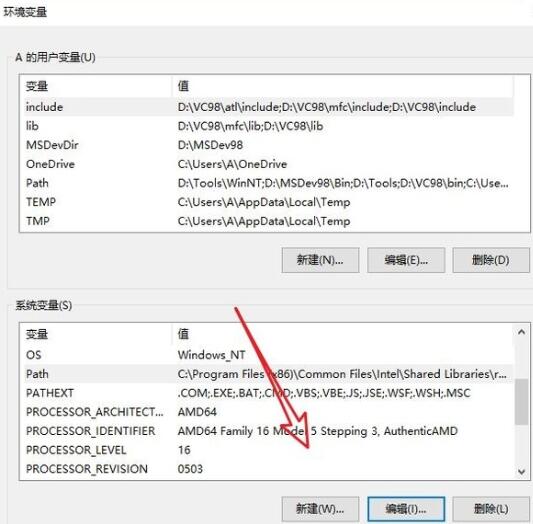
5. 在此定义变量的名称。
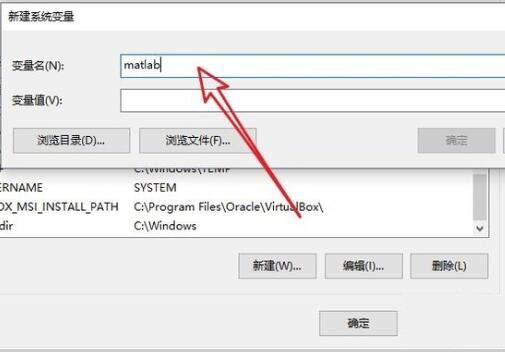
6、点击浏览文件。
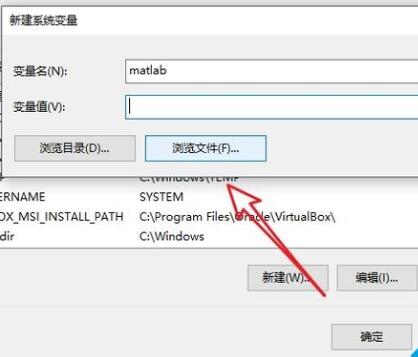
7. 确定要引入变量的程序路径。这里我仅举一个例子,以显示在指定软件的环境变量中添加哪个文档。
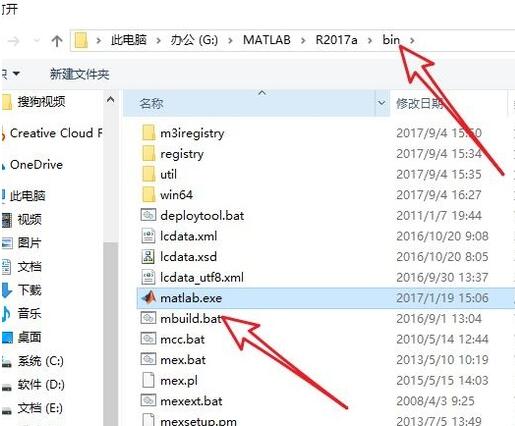
8、之后点击确定。
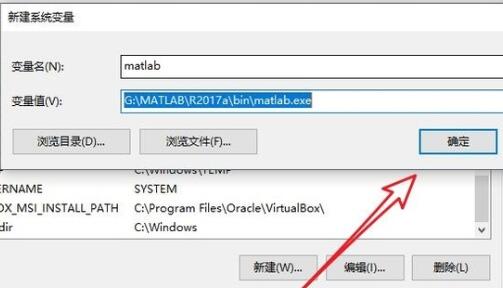
9. 环境变量包含一个刚刚插入的变量。
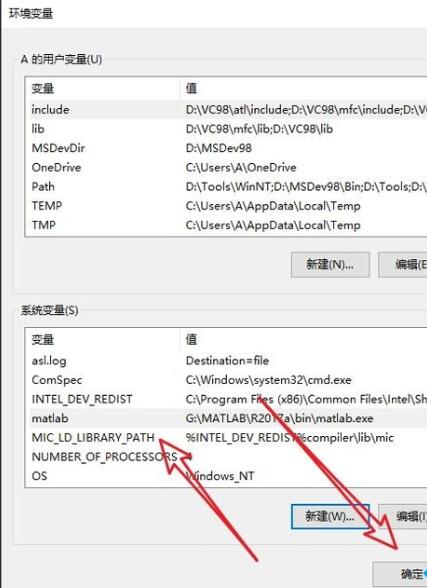
快速将环境变量纳入视窗10:
1. 首先,确保您安装了Windows 10操作系统。
2. 右键然后启动起始菜单,您可以从中选择控制面板或以其他方式打开控制面板。
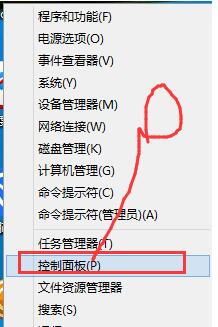
然后,在右上角的右上角, 切换到大图标模式 。
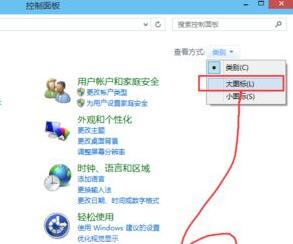
4. 确定和选择系统。
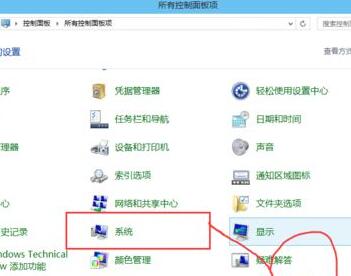
5. 在左侧,选择“高级系统设置”。
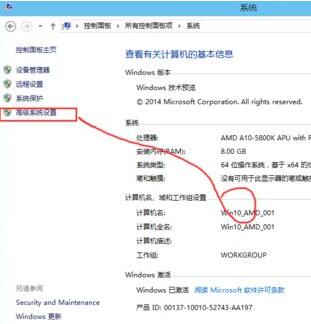
6. 在开放式对话框中,选择环境变量。
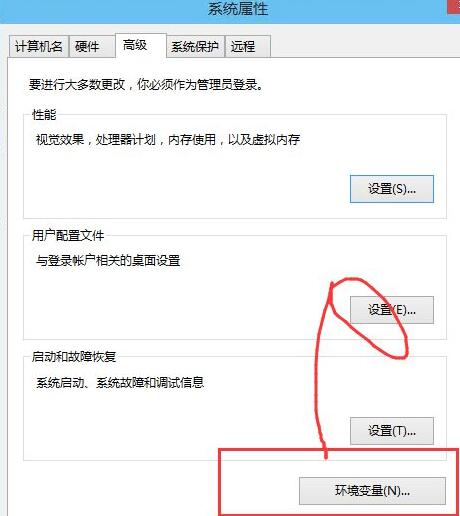
7. 然后,在系统变量中,选择一个新的变量。
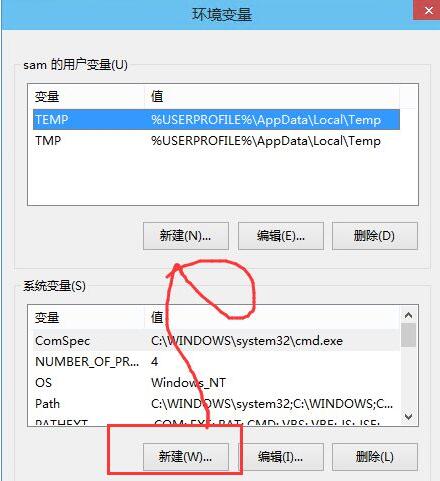
8. 以下列环境因素填充空白。
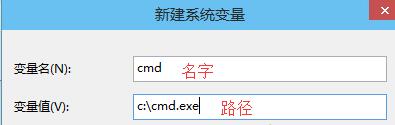
变量名→名称:
变量和路径:两者都是关键且必须输入的。
单击输入时您将确定 。
然后你会给指令 运行下来,看它如何进行。